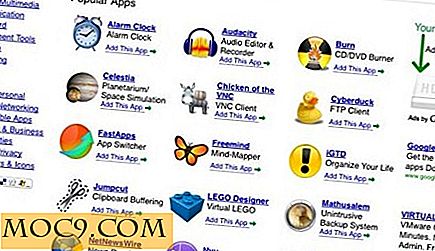Prayaya virtualiseert uw Windows-besturingssysteem en maakt het draagbaar + gratis weggeefactie
Update : de weggeefwedstrijd is nu gesloten.
Draagbare apps kunnen erg handig zijn als je maar een paar applicaties nodig hebt. Met Portable Virtualbox kun je het hele besturingssysteem meenemen in een USB-stick, maar het kan traag zijn en vaak een groot deel van je USB-opslagruimte innemen. Wat als u het beste van twee werelden kunt hebben - een lichtgewicht en draagbaar besturingssysteem dat alle applicaties bevat die u nodig hebt?
Prayaya V3 maakt een draagbaar Windows-besturingssysteem op uw verwisselbare opslagapparaat zoals USB-stick, iPod, externe harde schijf, enz. En stelt u in staat om uw eigen toepassingen (en games) te installeren, uw eigen instellingen aan te passen en zelfs uw eigen bladwijzers te beheren. U kunt het opslagapparaat dan in uw zak meenemen en op elke Windows-computer gebruiken.
Opmerking : we hebben gratis weggeefactie voor deze geweldige software. Lees verder voor meer informatie.
In tegenstelling tot draagbare virtualbox heeft Prayaya geen volledige OS-afbeelding nodig. Wat het doet is om de kernel van de Windows-pc te haken en de bestandsbewerkingen om te leiden. Het hoeft alleen de belangrijke kernelbestanden op de verwisselbare schijf op te slaan om op elke Windows-pc te werken. Dit verklaart ook waarom het niet veel ruimte in beslag neemt op uw USB-schijf. In feite vereist de installatie slechts een vrije ruimte van slechts 15 MB.
Gebruik
Download eerst het installatieprogramma op uw Windows-pc (het werkt met Windows XP, Vista en Windows 7 32-bit). De proefversie is volledig functioneel gedurende 30 dagen. Sluit uw verwisselbare apparaat aan en voer het Prayaya-installatieprogramma uit.
Selecteer het verwijderbare station als de installatiebestemming wanneer daarom wordt gevraagd.

Na de installatie opent u uw Windows Verkenner en navigeert u naar het verwisselbare station. Dubbelklik op "StartV3.exe" om Prayaya uit te voeren.

U wordt gevraagd om in te loggen op uw Prayaya-account. Als u geen Prayaya-account hebt, klikt u op de koppeling "Registreer uw account" om een nieuw account aan te maken. Dit wordt uw hoofdgebruikersaccount, dus vergeet uw gebruikersnaam en wachtwoord niet.

Vervolgens ziet u de Prayaya virtuele desktop. Het is een uitgeklede versie van het Windows-besturingssysteem van de host (als het host-besturingssysteem WIndows XP is, zal de virtuele desktop ook de XP-indeling volgen).

De standaard virtuele desktop wordt geleverd met systeemtoepassingen zoals Windows Explorer, rekenmachine, Kladblok, Paint, Games etc. Omdat mijn host Windows IE9 gebruikt, heeft de virtuele desktop ook een exemplaar van IE9 browser.
Er is een werkbalk bovenaan het virtuele bureaublad. Dit zal ook je belangrijkste commandocentrum zijn. Met het middelste pictogram kunt u schakelen tussen het host-besturingssysteem en het virtuele bureaublad (of gebruikt u de sneltoets "Alt + q").

toepassingen
De installatie van applicaties van derden is hetzelfde als op elk Windows-platform. Download eenvoudig het installatieprogramma en voer het uit op de virtuele desktop. Prayaya wordt ook geleverd met een softwarelijst met een hyperlink waarmee u het installatieprogramma kunt downloaden.

Schermafbeelding van GIMP op de virtuele desktop:

Virtuele desktop- of kleine windows-modus
In de instellingen kunt u Prayaya configureren om te starten in een virtuele desktop- of kleine Windows-modus.

In de kleine windows-modus, ziet u alleen een klein venster (vergelijkbaar met uw Start-menu) met links naar uw applicaties. Hierdoor kunt u op de hostcomputer werken en hebt u toegang tot uw gevirtualiseerde apps. Voor degenen die PortableApps hebben gebruikt, vindt u deze interface bekend.

Dingen om te verbeteren
Op dit moment zijn er geen manieren om de saté (ofwel de slaapstand) van de virtuele desktop op te slaan, net als in Virtualbox. Telkens wanneer u Prayaya start, moet u de apps afzonderlijk opnieuw starten. Dit kan veel tijd in beslag nemen, afhankelijk van de snelheid van de hostmachine. Hopelijk kan de ontwikkelaar in de volgende versie de functie "save state" toevoegen.
Gratis weggeefactie
De ontwikkelaar van Prayaya V3 heeft ons graag gesponsord 5 licentiesleutels weggegeven. Hier ziet u hoe u kunt deelnemen:
Stap 1
Word onze Facebook-fan of volg ons op Twitter:
STAP 2
Vul het onderstaande formulier in. Dit is om ervoor te zorgen dat we contact met u kunnen opnemen wanneer u de licentie wint. We beloven dat we je niet zullen spammen.
Update : de weggeefwedstrijd is nu gesloten.
STAP 3
Deel deze post op Facebook of Twitter en laat een reactie achter.
| Delen |
Deze weggeefactie begint nu en eindigt donderdag 7 oktober om 2359 uur Eastern Time . De winnaars worden willekeurig geselecteerd en via e-mail bekendgemaakt.
Update : de weggeefwedstrijd is nu gesloten.
Deel en geniet!